Αυτό το άρθρο, λίγο έξω από την κύρια ιδέα, είναι αφιερωμένο σε τρόπους ανάκτηση προηγούμενη συνεδρίαμε ανοιχτές καρτέλεςστο αγαπημένο σας πρόγραμμα περιήγησης Mozilla Firefox . Με ώθησε σε αυτό το έργο από το πρόβλημα που αντιμετώπισα πολλές φορές απώλειας όλων των ανοιχτών καρτελών λόγω λανθασμένης ολοκλήρωσης (για διάφορους λόγους: από διακοπή ρεύματος, που τελειώνει με εξάντληση της διαθέσιμης μνήμης και παγώματα του συστήματος) της εργασίας Το πρόγραμμα περιήγησης Mozilla Firefox
Ο μηχανισμός αυτόματης επαναφοράς της προηγούμενης συνεδρίας (Session Restore) εμφανίστηκε στη 2η έκδοση του προγράμματος περιήγησης. Firefox σε ειδικό αρχείο ( sessionstore.js) αποθηκεύει όλα τα ανοιχτά παράθυρα και τις καρτέλες, συμπεριλαμβανομένων των url σελίδας, του μεγέθους και της θέσης παραθύρου/καρτέλας και των πληροφοριών που πληκτρολογούνται σε πεδία κειμένου. Μετά τη διακοπή λειτουργίας με βάση τα δεδομένα του αρχείου, ο Firefox προσπαθεί αυτόματα να επαναφέρει την προηγούμενη περίοδο λειτουργίας, επαναφέροντας όλα τα ανοιχτά παράθυρα και τις καρτέλες που ήταν ανοιχτές πριν από το απροσδόκητο σφάλμα του προγράμματος περιήγησης. Εάν η κατάρρευση συμβεί για δεύτερη φορά, τότε κατά την εκκίνηση του Firefox, εμφανίζεται ένα παράθυρο με την επιγραφή:
Ο Firefox μπορεί να επαναφέρει όλα τα παράθυρα και τις καρτέλες που ήταν ανοιχτές όταν ο Firefox έκλεισε για τελευταία φορά ή διακόπηκε απροσδόκητα.
Α, εδώ είναι το πρόβλημαΟ Firefox έχει πρόβλημα κατά την επαναφορά των παραθύρων και των καρτελών σας. Αυτό συνήθως προκαλείται από μια ιστοσελίδα που άνοιξε πρόσφατα.
Μπορείτε να δοκιμάσετε:
- Καταργήστε μία ή περισσότερες καρτέλες που πιστεύετε ότι μπορεί να προκαλούν προβλήματα
- Ξεκινήστε μια ολοκαίνουργια συνεδρία
Εάν σημειωθεί νωρίτερα ανοιχτές καρτέλεςπου πρέπει να αποκατασταθούν και κάντε κλικ στο κουμπί "Επαναφορά". Ο Firefox θα ανοίξει αυτές τις ιστοσελίδες.
Εάν το παράθυρο "Επαναφορά συνεδρίας" δεν εμφανίζεται αυτόματα, μπορείτε να προσπαθήσετε να το καλέσετε επιλέγοντας το στοιχείο μενού Καταγραφή -> Επαναφορά προηγούμενης συνεδρίας.
Σημείωση. Μπορείτε να καλέσετε το ίδιο παράθυρο πληκτρολογώντας στη γραμμή διευθύνσεων του προγράμματος περιήγησης σχετικά με:sessionrestore.

Εάν το μενού "Επαναφορά προηγούμενης συνεδρίας" είναι ανενεργό (όπως στο στιγμιότυπο οθόνης), πιθανότατα κάτι πήγε στραβά και θα πρέπει να μεταβείτε σε πιο "προηγμένους" τρόπους επαναφοράς καρτελών.
Ας μιλήσουμε πρώτα για τον μηχανισμό. Κρατήστε αντίγραφοανοίξτε καρτέλες και παράθυρα στον Firefox. Ο Firefox αποθηκεύει πληροφορίες σχετικά με την τρέχουσα περίοδο λειτουργίας σε ένα αρχείο sessionstore.js, που βρίσκεται στον κατάλογο προφίλ του χρήστη ( C:\Users\username\AppData\Roaming\Mozilla\Firefox\Profiles\xxx.default- στα Windows 7 και 8 ή c:\Documents and Settings\username\Application Data\Mozilla\Firefox\xxx.defaultσε XP). Αν ακολουθήσετε την αλλαγή στο μέγεθός του ενώ εργάζεστε με τον Firefox, θα παρατηρήσετε ότι όταν ανοίγετε μια νέα καρτέλα / παράθυρο, το μέγεθός της αυξάνεται και όταν το κλείνετε μειώνεται.
Μετά από ένα σφάλμα, ο Firefox προσπαθεί να φορτώσει αυτόματα πληροφορίες σχετικά με ανοιχτές καρτέλες και παράθυρα από ένα αρχείο sessionstore.js. Σε περίπτωση που το αρχείο είναι κατεστραμμένο, μη προσβάσιμο, έχει λανθασμένη μορφή ή το πρόγραμμα περιήγησης "δεν το βλέπει" για κάποιο ακατανόητο λόγο, ο Firefox ξεκινά μια νέα "καθαρή" περίοδο λειτουργίας και το στοιχείο μενού "Επαναφορά προηγούμενης περιόδου λειτουργίας" δεν είναι διαθέσιμο . Ωστόσο, μην απελπίζεστε - υπάρχουν αρκετοί ακόμη τρόποι για να επαναφέρετε τη λίστα των αρχείων που έχουν ανοίξει προηγουμένως.
Το γεγονός είναι ότι στον ίδιο κατάλογο προφίλ, στον φάκελο sessionstore-backups, υπάρχει ένα αρχείο recovery.js (recovery.bak), το οποίο περιέχει πληροφορίες για την προηγούμενη περίοδο λειτουργίας του Firefox. Αυτό το αρχείο είναι ένα αντίγραφο του αρχείου sessionstore.js που δημιουργείται αυτόματα εάν ο Firefox τερματίστηκε για τελευταία φορά με σφάλμα.
Σπουδαίος. Πριν προχωρήσετε σε μεθόδους μη αυτόματης ανάκτησης, φροντίστε να δημιουργήσετε αντιγράφων ασφαλείαςαρχεία και sessionstore.js και το φάκελο sessionstore-backups αντιγράφοντας τα σε έναν αυθαίρετο κατάλογο.
Κλείστε τον Firefox και μετονομάστε το recovery.js (recovery.bak) σε sessionstore.js (με αντικατάσταση) και μετά δοκιμάστε να ξεκινήσετε τον Firefox. Δείτε αν μπορέσατε να ανακτήσετε δεδομένα από προηγούμενη συνεδρία.
Συμβουλή. Ο ίδιος φάκελος περιέχει αρχεία της μορφής upgrade.js-YYYYMMXXXXXXXXXX - αυτά είναι παλαιότερα αντίγραφα της ανοιχτής περιόδου λειτουργίας. Δείτε την ημερομηνία δημιουργίας αυτών των αρχείων, εάν είστε ικανοποιημένοι με την επαναφορά της περιόδου λειτουργίας για αυτήν την ημερομηνία - δοκιμάστε να μετονομάσετε το αρχείο upgrade.js-YYYYMMXXXXXXXXXX σε sessionstore.js και ξεκινήστε τον Firefox.
Εάν αυτή η μέθοδος δεν βοηθήσει, μπορείτε να δοκιμάσετε να εξαγάγετε τη λίστα διευθύνσεων URL από τα αρχεία sessionstore.js. Η μορφή αρχείου είναι αρκετά συγκεκριμένη - αν θέλετε, φυσικά, μπορείτε να αναλύσετε χειροκίνητα τα περιεχόμενα του αρχείου και να βρείτε τα πάντα ανοιχτές σελίδες, τα οποία περιέχονται σε κατασκευές ξεκινώντας από "url": "http, αλλά αυτός ο τρόπος είναι αρκετά κουραστικός και χρονοβόρος.
Καρτέλες Mozilla Firefoxείναι μια μαγική λειτουργία του προγράμματος περιήγησης που σας επιτρέπει να επιταχύνετε την εργασία σας στο πρόγραμμα περιήγησης Διαδικτύου και ταυτόχρονα να αποθηκεύσετε χώρο εργασίας στο παράθυρο του προγράμματος.
Σήμερα θέλω να σας πω τι μπορείτε να κάνετε με τις καρτέλες στο Mozilla Firefox. Θα μάθετε πώς να τα ομαδοποιείτε και να τα ταξινομείτε, να αλλάξετε το μέγεθος και το χρώμα, να καρφιτσώνετε και να κλωνοποιείτε, πώς να εφαρμόζετε μια προεπισκόπηση σε ένα αναδυόμενο παράθυρο όταν τοποθετείτε το δείκτη του ποντικιού πάνω από οποιαδήποτε καρτέλα, πώς να ενεργοποιείτε την αυτόματη ανανέωση της καρτέλας μετά από ορισμένο χρόνο ... Και επίσης όχι πολλά για άλλα πρόσθετα προγράμματος περιήγησης!
Λατρεύω το πρόγραμμα περιήγησης Mozilla Firefox για την "ευελιξία" του και το άλλαξα πολύ οδυνηρά πριν από ένα χρόνο μόνο λόγω της ασύγκριτης ταχύτητας του τελευταίου.
Αλλά η ζωή συνεχίζεται, όλα αλλάζουν και αφού ήπιαν μερικές χρήσιμες βιταμίνες για τον εγκέφαλο, οι κατασκευαστές στην εικοστή τέταρτη έκδοσή τους βελτίωσαν τον κινητήρα του Mozilla Firefox, έτσι ώστε το πρόγραμμα περιήγησης να πιάσει το προϊόν της «εταιρίας της καλοσύνης» όσον αφορά την ταχύτητα της δουλειάς του. Σε κάθε περίπτωση, οπτικά, δεν παρατηρώ τη διαφορά στη δουλειά τους.
Παρεμπιπτόντως, κάπου στο διαδίκτυο διάβασα ότι το πρόγραμμα περιήγησης Mozilla Firefox 26 θα είναι η βόμβα! Οι προγραμματιστές απειλούν να καταπλήξουν ολόκληρο τον κόσμο με την ταχύτητα του προγράμματος περιήγησής τους και τις δυνατότητές του. Φαίνεται ότι η έκδοση 24 είναι απλώς λουλούδια. Λοιπόν, ας περιμένουμε να δούμε, αλλά προς το παρόν θα κρατήσω τις γροθιές μου για αυτούς.
Δεν είμαι συντηρητικός και δέχομαι εύκολα οτιδήποτε νέο ή βελτιωμένο, γι' αυτό επέστρεψα τον Mozilla Firefox στην κατάσταση του προεπιλεγμένου προγράμματος περιήγησης. Ζήτω!
Η κίνηση ήταν απολύτως ανώδυνη, αφού πρόσφατα έμαθα αποθηκεύστε και συγχρονίστε όλους τους οπτικούς σελιδοδείκτες σαςμεταξύ διαφορετικών προγραμμάτων περιήγησης.
Κάτι με πήγε σε λάθος στέπα, το άρθρο φαίνεται να αφορά τις καρτέλες του Mozilla Firefox;
Έτσι, θα βελτιώσουμε και θα βελτιστοποιήσουμε τις καρτέλες στο Mozilla Firefox με τη βοήθεια πρόσθετων, αυτό είναι φυσικό. Αλλά πρώτα, θα σας δείξω την ενσωματωμένη δυνατότητα στο πρόγραμμα περιήγησης για ομαδοποίηση καρτελών.
Πώς να ομαδοποιήσετε τις καρτέλες στο Mozilla Firefox
Για πολύ καιρό, ο Mozilla Firefox έχει μάθει να ομαδοποιεί τις καρτέλες, αλλά δεν το γνωρίζουν όλοι οι χρήστες και δεν ξέρουν πώς να χρησιμοποιούν αυτήν τη δυνατότητα όταν εργάζονται στο πρόγραμμα περιήγησης. Αλλά όλα είναι πολύ απλά και βολικά ...
Ανοίξτε μια ντουζίνα καρτέλες τώρα. Άνοιξε; Τώρα κάντε κλικ στο κουμπί που βρίσκεται στην επάνω δεξιά γωνία του παραθύρου ...

Δεν έχετε τέτοιο κουμπί; Στη συνέχεια, κάντε δεξί κλικ οπουδήποτε στη γραμμή εργαλείων και μεταβείτε στις ρυθμίσεις...
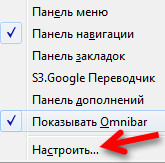
Βρείτε και σύρετε (κρατώντας το αριστερό κουμπίποντίκι) στη γραμμή εργαλείων...
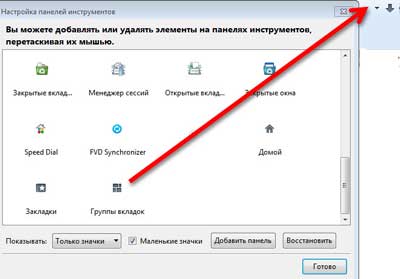
Μην ξεχάσετε να κάνετε κλικ στο Done.
Αφού κάνετε κλικ σε αυτό το κουμπί, θα μεταφερθείτε στο παράθυρο της ομάδας καρτελών. Θα έχετε μια ομάδα, η οποία, για ευκολία, μπορεί να τεντωθεί από την κάτω δεξιά γωνία.
Τώρα σύρετε οποιαδήποτε καρτέλα από αυτήν την μεμονωμένη ομάδα στον κενό χώρο δεξιά ή κάτω και αφήστε το αριστερό κουμπί του ποντικιού. Έχετε δημιουργήσει μια δεύτερη ομάδα καρτελών. Μπορείτε να σύρετε όσες καρτέλες χρειάζεστε σε αυτήν τη νέα ομάδα, για παράδειγμα, σε θέματα ανοιχτών τοποθεσιών.
Στις ομάδες μπορεί να δοθεί ένας τίτλος - απλώς κάντε κλικ στην επάνω γραμμή της ομάδας και εισαγάγετε το όνομά σας. Μπορείτε επίσης να αλλάξετε το μέγεθος των ομάδων και να τις σύρετε γύρω από το παράθυρο, τακτοποιώντας τις όπως θέλετε.

Σε κάθε ομάδα στα δεξιά, θα εμφανίζονται οι καρφιτσωμένες καρτέλες σας - πολύ βολικό.
Και αν δημιουργήσετε πολλές ομάδες και αρχίσετε να σας τελειώνει ο χώρος στο παράθυρο, απλώς μειώστε όσο το δυνατόν περισσότερο οποιαδήποτε ομάδα και οι καρτέλες σε αυτήν θα σχηματίσουν ένα σωρό. Όταν κάνετε κλικ στο τετράγωνο με τα βέλη στο κάτω μέρος της ομάδας, θα εμφανιστεί ένα αναδυόμενο παράθυρο με μια λεπτομερή προβολή της ομάδας ...

Σας διαβεβαιώνω ότι μόλις συνηθίσετε να χρησιμοποιείτε ομάδες καρτελών, θα εκπλαγείτε πολύ με το πώς τα καταφέρατε πριν χωρίς αυτές.
Οι ομάδες καρτελών είναι μια ενσωματωμένη δυνατότητα του προγράμματος περιήγησης και δεν επηρεάζουν την ταχύτητα του προγράμματος περιήγησης με κανέναν τρόπο.
Θα κάνουμε την υπόλοιπη βελτιστοποίηση των καρτελών του Mozilla Firefox με τη βοήθεια πρόσθετων.
Μετά την εγκατάσταση ΟΛΑ τα πρόσθετα που περιγράφονται παρακάτω, δεν παρατήρησα καμία επιβράδυνση στο πρόγραμμα περιήγησης.
Πρόσθετα για τη βελτιστοποίηση των καρτελών του Mozilla Firefox
Η πιο σημαντική προσθήκη στη βελτιστοποίηση καρτελών είναι…
Tab Mix Plus
Απλά σκεφτείτε - περισσότεροι από ένα εκατομμύριο χρήστες το έχουν εγκαταστήσει! Καταγράψτε και εμφανίστε όλες τις πιθανότητες Tab Mix Plusσε αυτό το άρθρο, απλά δεν μπορώ. Οι ρυθμίσεις αυτού του υπέροχου πρόσθετου είναι εντελώς στα ρωσικά, λογικές και απλές.
Θα σας δείξω εκείνα τα σημεία που είναι σημαντικά, αλλά δεν γίνονται αμέσως αντιληπτά ...

Προσωπικά δεν μου άρεσε πολύ όταν έκλεισα την τελευταία καρτέλα και έκλεισα ολόκληρο το πρόγραμμα περιήγησης. Τώρα αυτό δεν είναι πρόβλημα - κατά το κλείσιμο τελευταία καρτέλαμπορείτε να καθορίσετε μια ενέργεια, όπως να ανοίξετε μια κενή καρτέλα ή μια αρχική σελίδα.
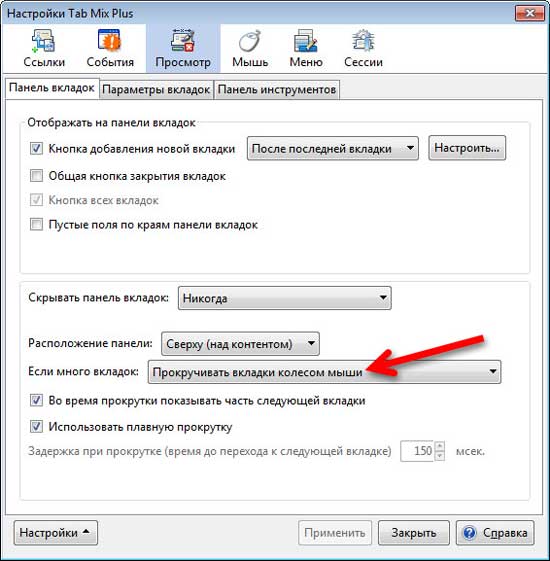
Εάν έχετε πολλές ανοιχτές καρτέλες, μπορείτε να τις τακτοποιήσετε σε πολλές σειρές ή να τις μετακινήσετε χρησιμοποιώντας τον τροχό του ποντικιού σε μία γραμμή. Εδώ μπορείτε επίσης να αλλάξετε τη θέση της γραμμής καρτελών και το κουμπί για την προσθήκη μιας νέας καρτέλας.

Και εδώ μπορείτε να αλλάξετε το μέγεθος των καρτελών, να ενεργοποιήσετε την ευθυγράμμισή τους και να εμφανίσετε τα εικονίδια στις καρτέλες.

Εδώ ορίζουμε τη σύνθεση κατάλογος συμφραζόμενωνκαρτέλες. Για παράδειγμα, μπορείτε να αφαιρέσετε τις λειτουργίες που δεν χρησιμοποιείτε και να ενεργοποιήσετε αυτές που χρειάζεστε.
Η επεξήγηση κάθε στοιχείου εμφανίζεται όταν τοποθετείτε το δείκτη του ποντικιού πάνω από το στοιχείο ...

Νομίζω ότι θα ήταν βέλτιστο να παγώσετε τις καρτέλες και όχι απλώς να τις αποκλείσετε. Έτσι, δεν θα το κλείσετε ποτέ κατά λάθος και όλοι οι σύνδεσμοι θα ανοίξουν σε μια νέα καρτέλα - συγχαρητήρια στον συγγραφέα του πρόσθετου!
Ενεργοποίησα το στοιχείο για αυτόματη ανανέωση της καρτέλας μετά από μια καθορισμένη χρονική περίοδο. Αυτή είναι μια πολύ εύχρηστη λειτουργία, για παράδειγμα, για μια καρτέλα με στατιστικά στοιχεία ή αλληλογραφία. Τώρα, όταν κάνετε κλικ με το ΔΕΞΙ κουμπί του ποντικιού σε οποιαδήποτε καρτέλα, επιλέξτε το στοιχείο "Ανανέωση καρτέλας κάθε ..." ...

...και λαμβάνουμε την αυτόματη ενημέρωση της καρτέλας. Παρεμπιπτόντως, υπήρχε ένα ξεχωριστό πρόσθετο για αυτό.
Για τους λάτρεις των συνδυασμών πληκτρολογίου, υπάρχει ένα ξεχωριστό στοιχείο για τη ρύθμιση των πλήκτρων συντόμευσης.
Επιπλέον Tab Mix Plusυπάρχει ένας πολύ ισχυρός και καλός διαχειριστής συνεδριών.
Με λίγη διορατικότητα και ξοδεύοντας 10-15 λεπτά, μπορείτε να βελτιστοποιήσετε για πάντα την εργασία σας με τις καρτέλες του Mozilla Firefox. Παρεμπιπτόντως, μετά από όλες τις ρυθμίσεις μπορείτε να τις αποθηκεύσετε ...

πολύχρωμες καρτέλες
Οι τυπικές καρτέλες στο Mozilla Firefox είναι πολύ βαρετές, μονόχρωμες και συγχωνεύονται, κάτι που δεν είναι πάγος. Σας έγραψα ήδη για τη σημασία της οπτικής αντίληψης των πληροφοριών. Ας τα βάψουμε με όλα τα χρώματα του ουράνιου τόξου.
Χρησιμοποιώντας το πρόσθετο πολύχρωμες καρτέλεςεκτός από πιο ενημερωτικό, θα λάβουμε μια θετική χρέωση όταν εργαζόμαστε στο πρόγραμμα περιήγησης.
Αρχικά, το χρώμα των καρτελών θα εκχωρηθεί τυχαία, αλλά μπορείτε εύκολα να αντιστοιχίσετε το δικό σας χρώμα σε έναν συγκεκριμένο ιστότοπο και γρήγορα, υποσυνείδητα να το "αρπάξετε" σε ένα σωρό καρτέλες ...

Απλώς κάντε κλικ στο "Προσθήκη τομέα", εισαγάγετε τη διεύθυνση του ιστότοπου στην αριστερή γραμμή και κάντε κλικ στο δεξί κουμπίεπιλέξτε την αγαπημένη σας απόχρωση με χρώμα. Ο κωδικός χρώματος θα εισαχθεί αυτόματα στη μεσαία σειρά. Τώρα όλες οι σελίδες ενός συγκεκριμένου ιστότοπου θα έχουν το χρώμα που έχετε ορίσει εσείς προσωπικά.
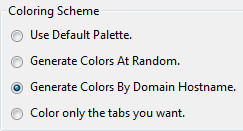
Μπορείτε να αντιστοιχίσετε τη δημιουργία χρωμάτων ανά τομείς (διευθύνσεις) τοποθεσιών και όλες οι σελίδες ενός τομέα θα έχουν το δικό τους χρώμα, το οποίο το πρόσθετο θα επιλέξει από μόνο του.
Πεδίο καρτέλας
Πρόσθεση Πεδίο καρτέλαςθα σας επιτρέψει να εμφανίσετε μια μικρογραφία ιστότοπου σε ένα αναδυόμενο παράθυρο όταν τοποθετείτε το δείκτη του ποντικιού πάνω από μια καρτέλα. Τέτοιες καμπάνες και σφυρίχτρα υπήρχαν στην παλιά καλή Όπερα. Με πολλές ανοιχτές καρτέλες, αυτό είναι επίσης πολύ βολικό και κατατοπιστικό.
Θα το ολοκληρώσω ήδη, διαφορετικά το άρθρο αποδείχθηκε μεγάλο και μπορεί να το κουράσετε και μετά την αναχώρηση, δεν θα επιστρέψετε πλέον σε αυτόν τον ιστότοπο.
Φυσικά, αυτά δεν είναι όλα πρόσθετα με τα οποία μπορείτε να βελτιστοποιήσετε Καρτέλες Mozilla Firefox. Στον επίσημο ιστότοπο του προγράμματος περιήγησης υπάρχει μια ολόκληρη ενότητα πρόσθετων που ονομάζεται "καρτέλες". Περιπλανηθείτε εκεί μόνοι σας και αν βρείτε κάτι χρήσιμο και ενδιαφέρον - γράψτε για όλους τους αναγνώστες του ιστότοπου στα σχόλια.
Και το πιο σημαντικό πράγμα - ένας μεγάλος αριθμός απόοι ανοιχτές καρτέλες απαιτεί μεγάλο αριθμό μνήμη τυχαίας προσπέλασηςστον υπολογιστή! Για άνετη εργασία, χρειάζεστε τουλάχιστον 2 GB από αυτό - μην το ξεχάσετε, διαφορετικά το πρόγραμμα περιήγησης θα προσβληθεί και θα αρχίσει να "ηλίθιο".
γρήγορα και απεριόριστο internetΣε εσένα! Τις καλύτερες ευχές μου!
Με εκτίμηση, Σεργκέι Τροφίμοφ(όχι τραγουδιστής)

Οι τακτικοί μου αναγνώστες πιθανότατα γνωρίζουν ότι χρησιμοποιώ πιο συχνά ένα πρόγραμμα περιήγησης για να σερφάρω στο Διαδίκτυο. Mozilla Firefox. Πρόσφατα, στη δουλειά, χρειάστηκε να κρατήσω πολλές δεκάδες καρτέλες ανοιχτές ταυτόχρονα με διάφορες ιστοσελίδες. Για να είναι ορατές όλες οι καρτέλες και να μπορώ να βρω γρήγορα τη σωστή, ήταν απαραίτητο τακτοποιήστε τα σε πολλές σειρές.
Αυτό δεν μπορεί να γίνει χρησιμοποιώντας τυπικά εργαλεία προγράμματος περιήγησης. Αλλά μπορείτε να εγκαταστήσετε μια ειδική επέκταση για τη διαχείριση καρτελών Tab Mix Plus.
Μπορείτε να εγκαταστήσετε αυτήν την επέκταση ακολουθώντας αυτόν τον σύνδεσμο. Στη σελίδα που ανοίγει, κάντε κλικ στο " Προσθήκη στον Firefox” - στη συνέχεια επανεκκινήστε το πρόγραμμα περιήγησης: 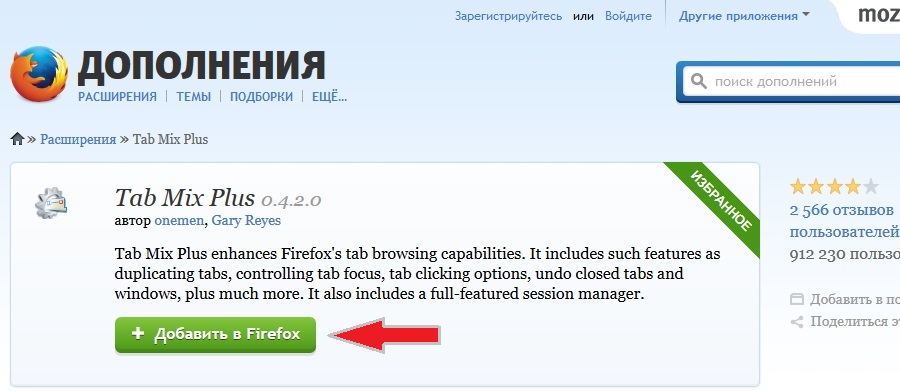
Αφού εγκατασταθεί η επέκταση, πρέπει να μεταβείτε στις ρυθμίσεις της. Για να το κάνετε αυτό, στη γραμμή μενού, κάντε κλικ στο " Εργαλεία” – “”: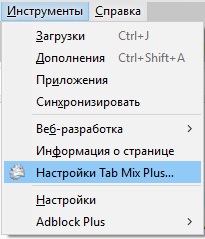
Στη συνέχεια, μεταβείτε στην καρτέλα "Προβολή" - "Γραμμή καρτελών" - στη γραμμή "Εάν υπάρχουν πολλές καρτέλες" επιλέξτε " Τακτοποιήστε τις καρτέλες σε πολλές γραμμές". Στη συνέχεια, κάντε κλικ στο κουμπί "Εφαρμογή" και κλείστε το παράθυρο ρυθμίσεων:  Μετά από αυτό, εάν ανοίξετε μεγάλο αριθμό καρτελών, δεν θα βρίσκονται όλες σε μία σειρά. Θα έχετε πολλές σειρές καρτελών.
Μετά από αυτό, εάν ανοίξετε μεγάλο αριθμό καρτελών, δεν θα βρίσκονται όλες σε μία σειρά. Θα έχετε πολλές σειρές καρτελών.
Σε αυτό, γενικά, μπορείτε να ολοκληρώσετε. Αλλά προσωπικά, συνιστώ να κάνετε μερικές ακόμη ρυθμίσεις, έτσι ώστε η εργασία με καρτέλες να είναι πιο βολική και οικεία.
Προεπιλεγμένη εφαρμογή Tab Mix Plusχρωματίζει όλες τις αόρατες καρτέλες κόκκινη γραμματοσειρά
. Με την πρώτη ματιά, αυτό είναι βολικό, αλλά μετά την επανεκκίνηση του προγράμματος περιήγησης, αποδεικνύεται ότι όλες οι καρτέλες (που προβλήθηκαν και δεν προβλήθηκαν) είναι και πάλι χρωματισμένες με κόκκινο. Για να το αφαιρέσετε, μεταβείτε στις "Ρυθμίσεις Tab Mix Plus" - καρτέλα "Προβολή" - "Επιλογές καρτέλας". Αφαιρούμε τα πλαίσια ελέγχου από τα στοιχεία " Μη αναγνωσμένες καρτέλες" Και " Ξεφορτωμένες καρτέλες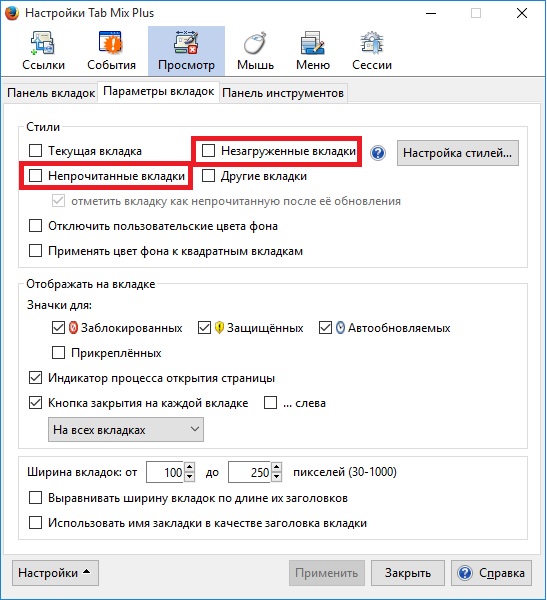
Έχω συνηθίσει κι εγώ νέο ένθετοπάντα ανοιχτό αμέσως μετά το ρεύμα. Και μετά την εγκατάσταση του πρόσθετου, θα ανοίξει μια νέα καρτέλα μετά την τελευταία καρτέλα που άνοιξε. Για να το αλλάξετε αυτό, μεταβείτε στις "Ρυθμίσεις Tab Mix Plus" - καρτέλα "Εκδηλώσεις" - "Νέες καρτέλες". Βάλτε ένα σημάδι επιλογής εδώ Ανοίξτε άλλες καρτέλες μετά την τρέχουσα". Κάντε κλικ στο κουμπί "Εφαρμογή" παρακάτω: 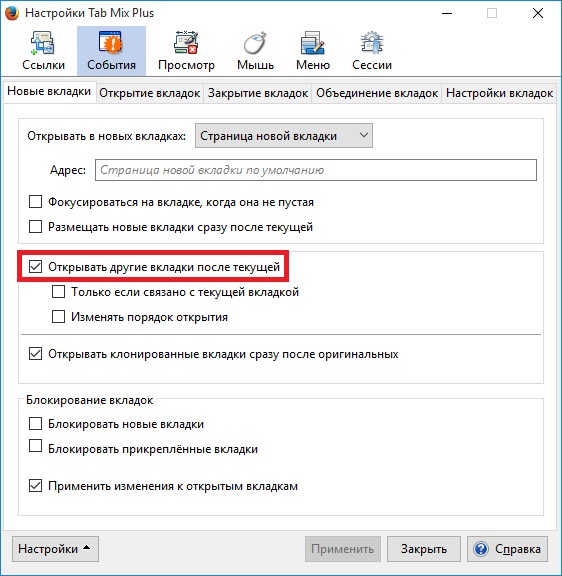
Και τέλος: έτσι ώστε μετά το κλείσιμο του προγράμματος περιήγησης όλες οι ανοιχτές καρτέλες παραμένουν στη θέση τους και δεν εξαφανίστηκε, κάντε τα εξής: στις ρυθμίσεις Tab Mix Plus, μεταβείτε στην καρτέλα "Περίοδοι σύνδεσης". Εδώ επιλέγουμε: Κατά την εκκίνηση του προγράμματος περιήγησης: Εμφάνιση παραθύρων και καρτελών που άνοιξαν τελευταία". Κάντε κλικ στο κουμπί "Εφαρμογή" παρακάτω: 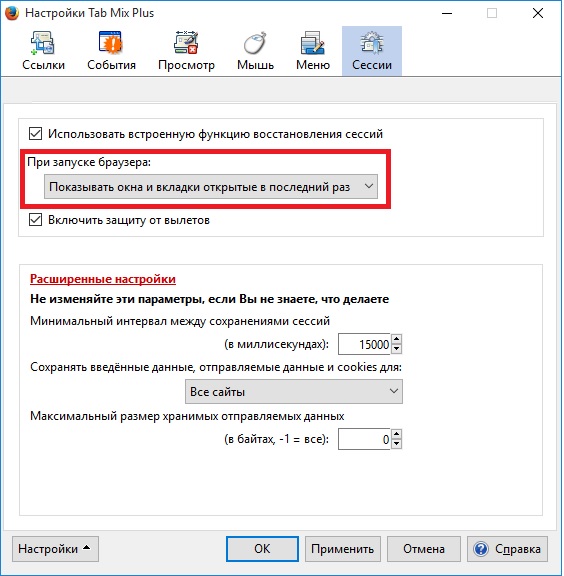
Αυτό είναι ίσως το μόνο που ήθελα να πω για το πρόσθετο Tab Mix Plusγια το πρόγραμμα περιήγησης Mozilla Firefox. Εγκαταστήστε το μόνοι σας εάν πρέπει να εργαστείτε με πολλές καρτέλες ταυτόχρονα. Κάνοντας αυτό, θα απλοποιήσετε πολύ τη ζωή σας: οι ανοιχτές καρτέλες δεν θα συμπιέζονται σε μία γραμμή και θα υπερβαίνουν το παράθυρο του προγράμματος περιήγησης, αλλά θα βρίσκονται βολικά για εσάς σε πολλές σειρές.
